DVD から VOB ファイルを抽出する場合、VOB を DVD と同じように再生するにはどうすればよいですか? この場合、代わりに VOB を ISO に変換する必要があります。 VOB ファイルは VLC Media Player などのメディア プレーヤーで再生できますが、オリジナル DVD のようにチャプターを選択して再生することはできません。 VOB ファイルと ISO ファイルはどちらも DVD データに関係しますが、XNUMX つのファイル形式には大きな違いがいくつかあります。 VOB を ISO に変換するには、違いとその方法について詳しく学ぶことができます。 VOBファイルをISOイメージに書き込みます、今すぐ記事から詳細を学ぶことができます。
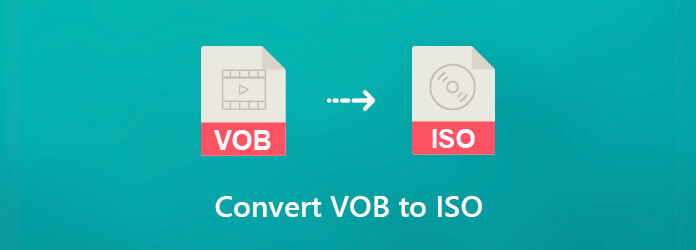
パート1。 VOBとISOの違い
VOBは、DVDのビデオ、オーディオトラック、メニュー、および字幕を含むコンテナ形式で、VIDEO_TSフォルダーにあります。 ほとんどのメディアプレーヤーと互換性のあるMPEG-2でエンコードされています。 ISOはDVDのアーカイブおよびイメージファイルであり、バイナリファイルに格納された光ディスク上のデータのセクターごとのコピーです。
- DVD = ISO = AUDIO_TS+VIDEO_TS
- VIDEO_TS = IFO + BUP + VOB
- VOB = デジタル ビデオ (H.262/MPEG-2 Part 2 または MPEG-1 Part 2) + デジタル オーディオ (MPEG-1、MPEG-2、PCM、AC-3、DTS) + 字幕 + DVD メニュー
簡単に言えば、VOBをISOファイルに変換する必要がある場合、IFOおよびBUPファイルを追加する必要があります。これにより、選択したメニューに従ってビデオを再生できます。 (小切手 無料のVOBファイルプレーヤーはこちら)
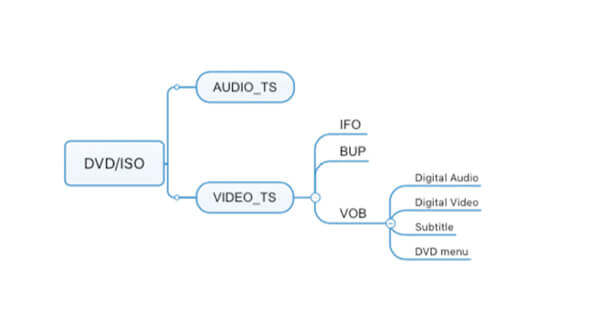
パート2。 VOB を ISO に変換する簡単な方法
AnyMP4 DVD Creator は、目的のDVDメニュー、テンプレート、IFO、BUPなどを使用してVOBファイルをISOに書き込む簡単な方法です。 クリックするだけで、高品質の画像と音声でVOBファイルをDVDに直接変換できます。 さらに、メニューテンプレートの編集、オーディオトラック、サブタイトルなどの追加もできます。
- ワンクリックで VOB を ISO イメージ、DVD、または Blu-ray ディスクに変換します。
- VOB、AVI、MKVなどの幅広いビデオ形式をサポートします。
- 回転、クリップ、クロップなどの広範なビデオ編集ツールを提供します。
- ISO ファイルの VOB ビデオのオーディオ トラックと字幕を追加または調整します。
- メニューテンプレートで動画を編集し、DVD/Blu-rayのISOイメージを作成します。
無料ダウンロード
Windowsの場合
安全なダウンロード
無料ダウンロード
MacOSのための
安全なダウンロード
VOBを簡単にISOに変換する方法
1ステップ。VOBからISOへのコンバーターをインストールする
VOBをISOバーナーにインストールしたら、コンピューターでプログラムを起動して、 メディアファイルを追加する VOBビデオをプログラムにロードするには、左上隅のメニューをクリックします。

2ステップ。ビデオを編集し、章を追加します
クリック パワーツール ボタンをクリックして、VOBファイルを編集するか、DVDのチャプターを調整します。 希望するものを選択してください ビデオ編集 たとえば、右側のツールを使用すると、ビデオエディターウィンドウが開き、要件に基づいてビデオファイルを洗練できます。

3ステップ。目的のDVDテンプレートを選択します
その後、 Next メニューウィンドウを開くには、右下のボタンをクリックします。 を見つける メニューテンプレート タブでお気に入りのテンプレートを選択します。 パーソナライズされたメニューを作成する場合は、 カスタムテンプレート タブでバックグラウンドミュージック、画像などを追加します。
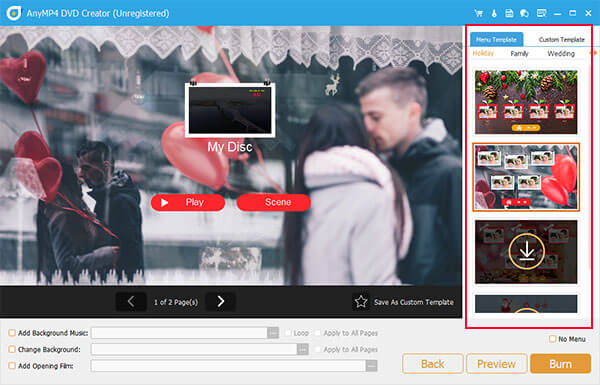
4ステップ。VOBファイルをISOに保存します
クリック プレビュー 効果を表示するボタン。 あなたがヒットすることができます 燃やす 出力ISOファイルに満足している場合は、オプション。 [プロファイル]ウィンドウで、次を確認できます。 ISOとして保存 オプションを選択し、XNUMXドットアイコンの付いたボタンをクリックして、ISOファイルの保存先フォルダーを設定します。
5ステップ。VOBファイルからISOを作成する
もちろん、あなたも選ぶことができます 燃やす VOBファイルをDVDに書き込むディスクオプション。 ヒット 開始 VOBからISOへの変換を開始するボタン。 プロセス全体に時間がかかります。 宛先フォルダーからISOファイルを簡単に見つけることができます。
このDVDクリエーターを使用すると、変換することもできます DVDからISO 画像ファイル。

パート3。 VOB から ISO への変換に関する FAQ
-
DVDをISOまたはVOBファイルにリッピングする必要がありますか?
より良いものはなく、すべてが必要なものに依存します。 ISOファイル内のVOBファイルは、ほとんどのメディアプレーヤーで使用できるビデオファイルです。 ISOファイルは完全なDVDコピーであり、再生のためにイメージをマウントする必要があります。 ISOファイルを再生すると、DVDの再生と同じことを体験できますが、VOBファイルはDVDの再生のように正しく再生されるとは限りません。
-
VOBファイルを直接DVDに書き込むことはできますか?
VOBファイルを直接DVDに書き込むことができるかどうかは、使用するDVDバーナーによって異なります。 AnyMP4 DVD Creatorは、VOBファイルを直接DVDに変換できるプロのDVDクリエーターです。
-
フォルダーをISOにするにはどうすればよいですか?
DVDフォルダーをISOファイルに変換するには、AnyMP4 DVDコピーが必要です。 ステップ1.コンピューターでAnyMP4 DVDコピーをダウンロードして実行します。 ステップ2.メニューの[ファイル]をクリックして[ソースの選択]を選択し、[DVDフォルダーを開く]を見つけてDVDフォルダーをインポートします。 ステップ3. [次へ]をクリックし、[ターゲット]ドロップダウンリストから[フォルダーとして保存]を選択します。 最後に、[開始]をクリックして、DVDフォルダーをISOファイルに変換します。
-
VOBファイルをMP4に変換するにはどうすればよいですか?
VOBファイルをMP4ムービーに変換するには、プロフェッショナルなMP4コンバーターであるAnyMP4 Video Converter Ultimateが必要です。 手順1.コンピューターでVideo Converter Ultimateを実行し、[ファイルの追加]をクリックしてVOBファイルをこのソフトウェアにインポートします。 ステップ2.プロファイルのドロップダウンリストからMP4を選択します。 手順3. [変換]をクリックして、VOBからMP4への変更を開始します。 詳細なガイドはこちらです: MP4に変換する方法.
包み込む
この記事ではその方法を紹介します VOBをISOに変換する 簡単に。 VOBとISOの違いについて詳しく知る必要があります。 ISOファイルを作成すると、コンピューターでDVDと同じようにビデオを再生できます。 AnyMP4 DVD Creatorは、タスクを完了するための最良の方法です。 使いやすいだけでなく、処理中にビデオ品質を最適化することもできます。 ボーナス機能は、プロレベルのディスクイメージファイルを作成するのに役立ちます。

